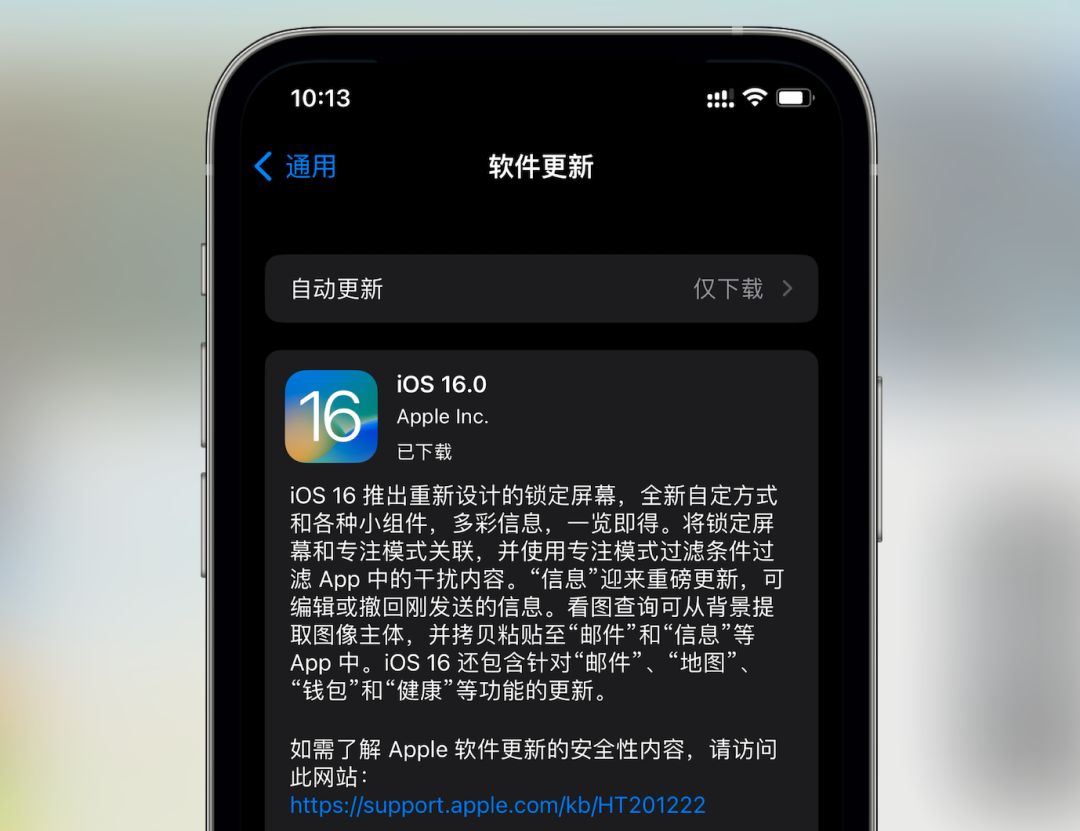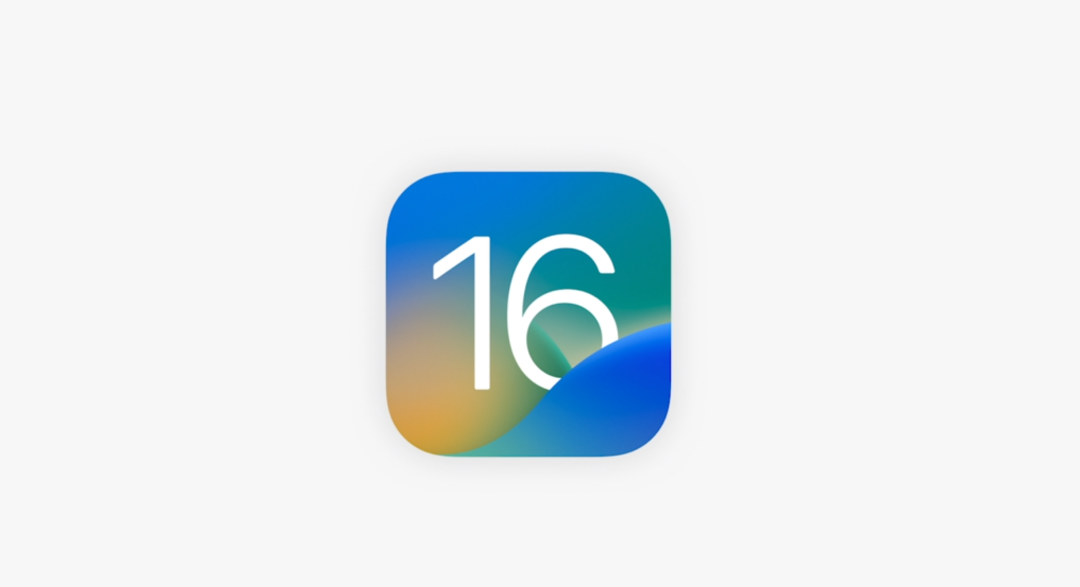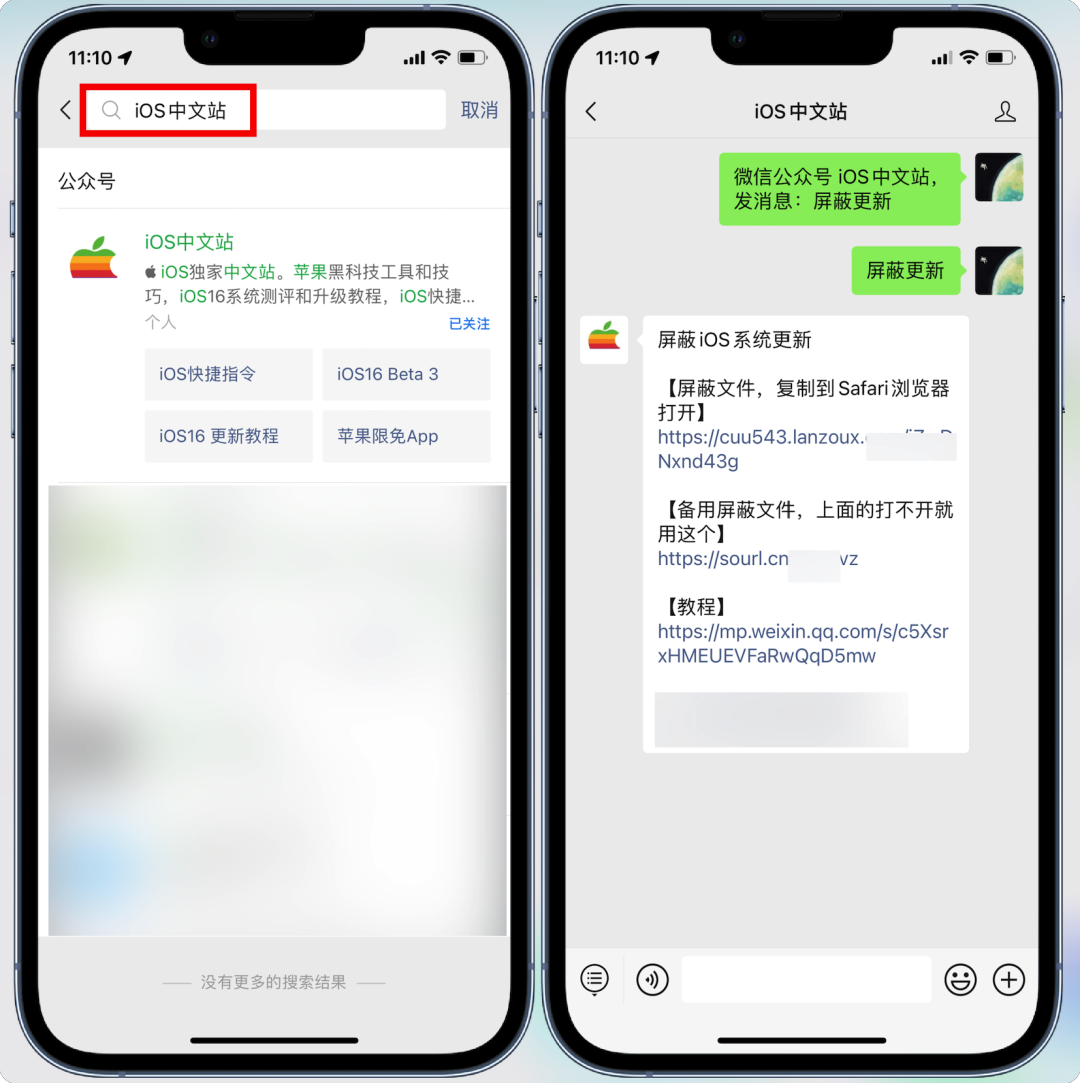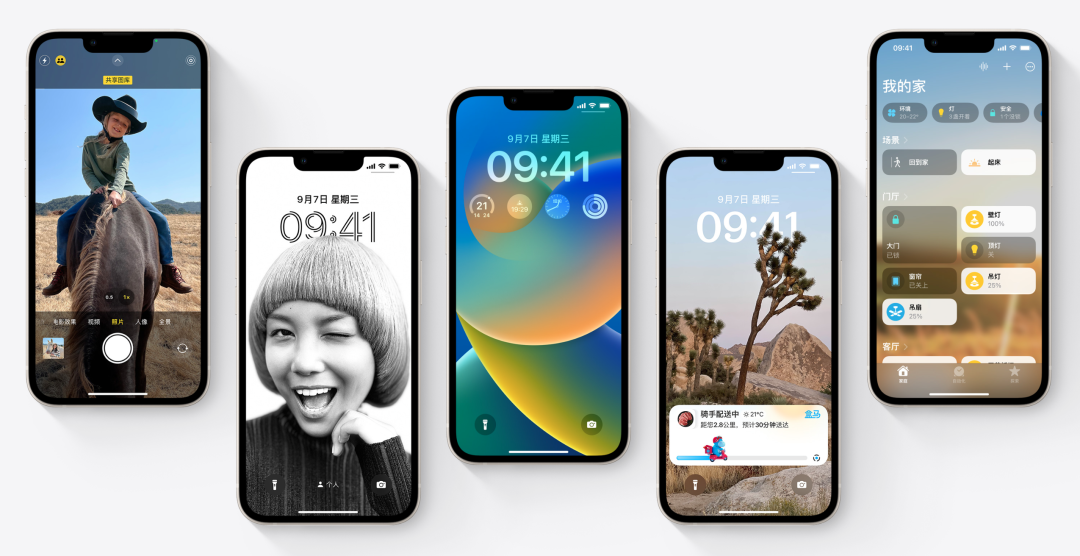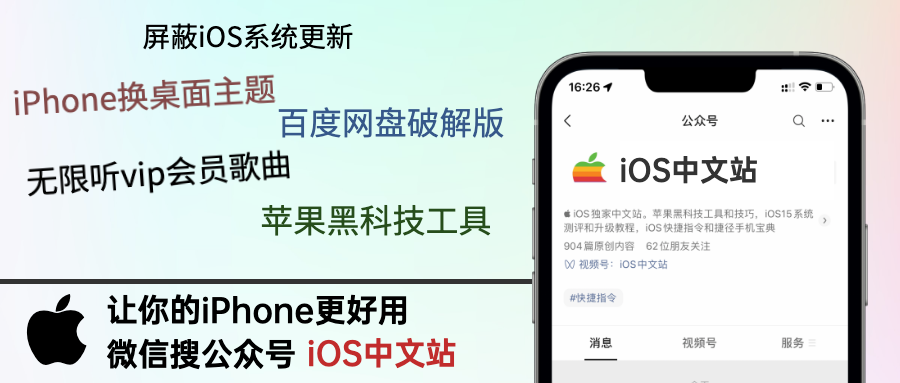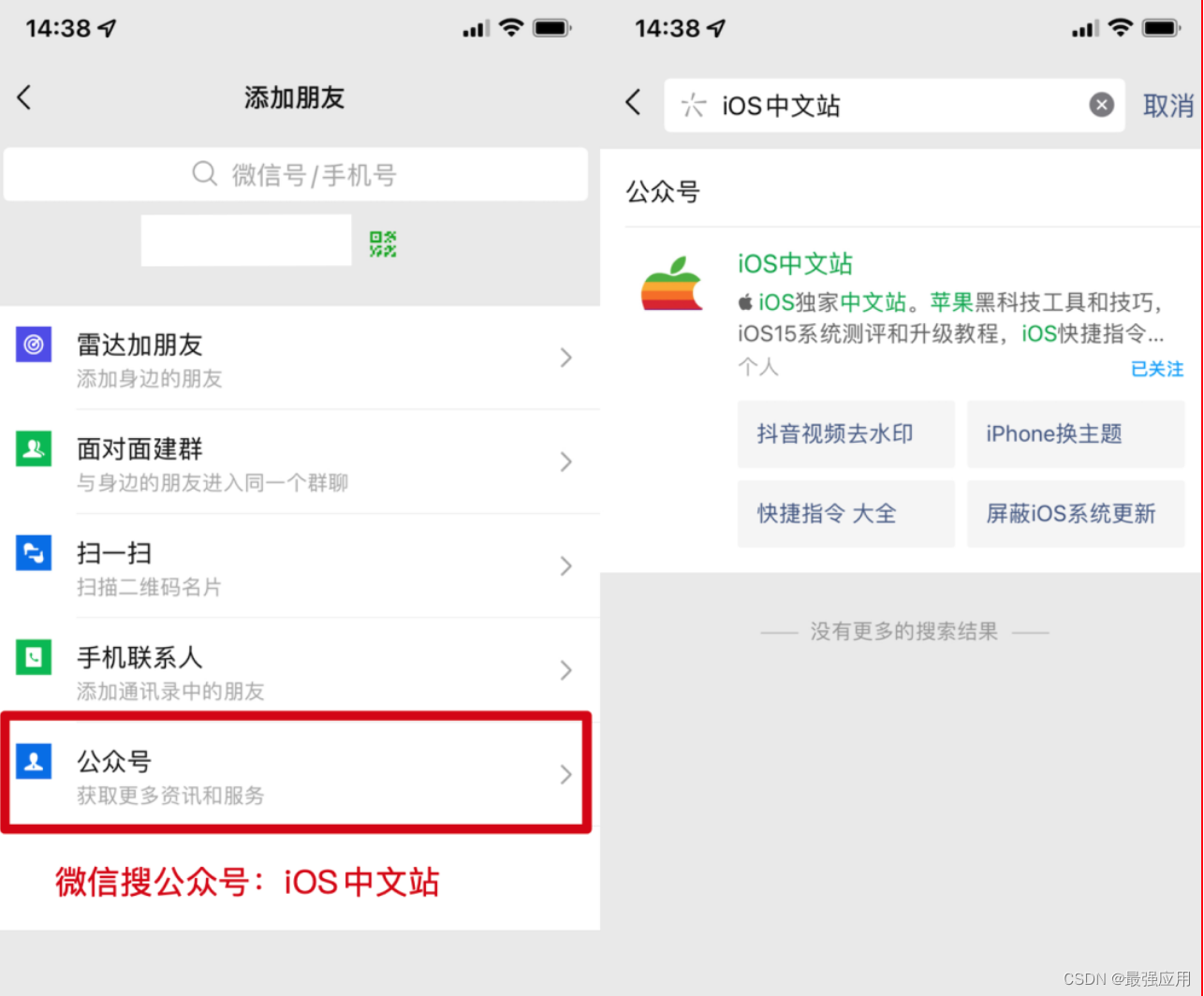苹果发布iOS16正式版,各机型升级建议 |
您所在的位置:网站首页 › 苹果xs升级ios141 › 苹果发布iOS16正式版,各机型升级建议 |
苹果发布iOS16正式版,各机型升级建议
|
今日凌晨,苹果发布了 iOS16 和 iPadOS16 正式版系统,打开系统设置-通用-软件更新就可以收到推送 iOS16正式版的版本号为 20A362,更新包大小在5GB左右,这个版本也是 iPhone14 系列的出厂标配版本,不少果粉会特别青睐。
iOS16 正式版包含了此前9个测试版的所有26个新功能,今天做一个汇总。本文比较长,大家可以一边下载新系统,一边浏览本文,文末有各机型升级建议、屏蔽系统更新教程
iOS16支持的机型 iOS16 支持 iPhone8 系列以及更新的机型,还有 iPhone SE 2代和3代,也就是说,iPhone7 系列和之前的机型都无法检测和升级到 iOS16
各机型升级建议 1 发热方面,iOS16 正式版发热已经改善很多,不像最初几个测试版一样无故发热。 2 耗电方面,目前的版本来说,可以明显感觉到 iOS16 系统比 iOS15 耗电快。 3 游戏方面,大部分主流游戏掉帧功能已解决。 4 运行流畅度方面,从我手头4部 iPhone (8、11、12、13)的测试,以及果粉们反馈来看,iPhone XR 及之后的机型在电池健康度正常的情况下,升级 iOS16 可流畅运行没有卡顿。iPhone8 系列 及 iPhoneX 可能稍感卡顿,谨慎升级。
升级注意事项 1 处于 iOS15 正式版的机型,直接进入设置-通用-软件更新就可以升级了。 2 处于 iOS16 内测版、以及屏蔽了系统更新的机型,进入设置-通用-描述文件与设备管理-找到名为 tvOS 或者iOS16的文件,删除它,然后就可以收到更新。 3 处于 iOS16 RC版的设备,将收不到正式版更新,因为RC版和今天发布的正式版完全一样,我建议不用管它。强迫症实在介意的话,也可以刷机到正式版,按照下图回复“刷机”获取教程 4 如果不想收到 iOS16 系统的更新,按照下图发消息“屏蔽更新”查看屏蔽更新教程
1 锁屏界面大改动 iOS16带来了全新的锁屏界面,这是历代以来改变最大的锁屏风格。 现在,不仅能自定义锁屏界面的字体颜色、粗细、大小、位置,还可以在锁屏页面添加小组件。
有了锁屏小组件之后,不用解锁,只需点亮屏幕,就能一览天气、日程、健身圆环,以及常用 app 的各种信息。 通过新的实时活动通知,可以设置通知显示自定义内容,比如动态查看球赛比分,外卖到达动态。
iOS 16 系统图库里提供了各种配置好的风格,让你可以在照片和主题中寻找灵感,设置多种搭配。(该功能位于设置-墙纸)
2 全新专注模式 现在,可以为每一个专注模式设置不同的锁屏壁纸和小组件,当切换专注模式时,锁屏也会响应改变。
比如,健身圆环小组件的锁屏对应运动模式,有女友靓照的壁纸对应约会模式,把公司董事长的照片当作壁纸,来对应工作模式。
除此之外,还能根据专注模式,将邮箱、浏览器、信息等内容进行筛选整理。 比如,工作模式中,你就看不到浏览器中正在追的小说网页;家庭模式里,工作的邮件就会在你的邮箱中消失。
3 查看Wi-Fi密码 2022年,iPhone 终于支持查看已连接的 WiFi 密码,以后朋友来家里做客问你密码,就可以使用这个功能了
在设置中,点击无线局域网右侧的「!」查看WiFi状态
此时密码还是隐藏状态,点击一下就会显示密码,并且还会弹出“拷贝”密码按钮,非常人性化。
4 面容ID横屏解锁 面容 ID 可以在 iPhone 横屏状态下使用。不过,这个功能目前仅支持 iPhone 13 及 iPhone14 系列,尚不清楚后续是否会增加支持其他机型
5 电量百分比 iPhone桌面可以显示电量百分比了,打开设置-电池,可以看到新增了“电池百分比”的开关
以下是 常规、省电、充电 三种状态下的电池百分比显示效果,你觉得好看吗?
不过, iPhone XR、iPhone 11、iPhone 12 mini、iPhone 13 mini 这4款机型暂时不显示电量百分比。 6 支持任天堂Switch手柄 iOS16 和 iPadOS16 中加入了对 Switch 手柄的连接支持,以后可以用Switch 手柄来连接iPhone/iPad 玩游戏了
7 键盘输入震动 进入 设置 — 声音与触感 — 键盘反馈 ,打开“触感“开关,用iOS原生键盘进行输入时就会有触感反馈 配合iPhone内置的 Taptic Engine 震动马达,打字感受非常棒,大家可以尝试一下
8 隐藏相册支持加密 在2022年,苹果终于明白隐藏相册的作用了😹 在相册中,已隐藏和最近删除两个功能加上了锁头图标,想要打开需要需要验证 Face ID 或 Touch ID 才能看到里面的内容。
9 清理重复照片 iOS 16 中支持自动识别重复的照片,并且可以进行合并删除重复照片,帮助整理相册
点击右侧的「合并」后,相册会保留两张重复照片中质量最高的一张,另一张重复照片将移至「最近删除」。
10 照片自动扣图 苹果还给 iOS16 内置了自动扣图功能,长按照片的主体(比如小狗),然后就可以把它拖动到其他 app 中发送,抠图只在一瞬间,牛啊! 不过,这个功能仅适用于 A12 芯片及之后的 iPhone,也即是 iPhone XR、iPhone XS、iPhone XS Max 及后续机型。
11 照片批量编辑 当我们对一张照片进行了一系列编辑(调整曝光、色调、滤镜)后,可以将这些修改一键应用到其它照片上 比如,我对下面这张照片进行编辑,之后在照片的右上角就出现了“拷贝编辑点”的按钮
然后点击另一张照片,就可以将前一张照片的编辑操作全部拷贝过来,如下图
12 照片共享和编辑 iCloud共享图库,可以与家人或朋友制作共享照片集,把回忆聚在一起,可以与最多5个人共享照片, 拍摄的照片会自动上传到 iCloud 共享图库中(当然要经过你同意),共享中的照片所有人都可以编辑,并且都是同步的。
打开设置-点击账户名- iCloud-照片-开启同步照片后,就可以看到“共享图库”的功能开关,可以与最多5个人共享照片
13 通知显示效果 在设置-通知中,新增了通知的样式设置,分别为:count、叠放、列表。
这3种通知的实际显示效果如下(从左到右为 count、叠放、列表)
14 允许默认第三方密码工具 现在可以默认使用 1Password 等第三方密码管理工具,而在此前只能使用苹果自家的 iCloud 的钥匙串
15 息屏显示 这是特意为 iPhone 14 Pro 增加的功能,由于14 Pro 系列升级到了1-120hz自适应刷新率,低至1hz的刷新率使它拥有息屏显示 Always On 功能 其它的所有机型不支持
16 实况文本 现在可以在播放的视频中使用实况文本功能,也就是说,可以直接复制视频中出现的文本 举个例子,上网课视频时可以长按视频中的文字,选择、复制、导出,同时可以直接进行翻译、查询、汇率转换等操作。
17 听写功能 自带输入法的听写功能和键盘输入可以同时使用了,打开听写功能,并不会屏蔽键盘,依然可以移动光标、复制删除。在苹果发布会上可以看到微信、熊掌记等 app 也将支持这一功能。
18 运动健康 在 iOS 16 中,即使没有 Apple Watch,你也可以利用 iPhone 的运动传感器记录你的步数和行走距离
19 地图 地图现在最多可以规划15个途经地点,行驶中可以通过Siri直接增加途经点
20 短信 双卡用户,现在可以在短信中单独查看某一张卡收到的短信
此外,苹果的 iMessage 网络短信新增了2分钟内撤回功能、可以将信息标记为未读、支持在信息页面同播共享、以及更多的协作功能。
21 跨设备控制 Apple Watch 同步更新至最新版之后,可以在iPhone上控制 Apple Watch。
iPad 同步更新至 iPadOS 16 之后,在辅助功能中新增了「控制周围设备」功能。 开启后可以使用 iPhone 遥控 iPad 进行一些系统操作,比如回到主页、打开控制中心、唤醒 Siri 等。把 iPhone 变成 iPad 的遥控器。
22 视觉障碍辅助 加入了门检测功能,可以帮助障碍人士确定大门的位置,打开之后,iPhone或iPad 会告诉他们离门有多远,并描述门的特性,包括门是开还是关
23 Lockdown锁定模式 打开设置-隐私与安全性,可以看到新增的 Lockdown锁定模式
Lockdown 将为用户提供阻止黑客攻击的极端保护,严格限制设备的部分功能,以此减少受攻击面,主要提供了如下保护功能: 信息应用中,除图片之外的绝大多数信息附件类型将被拦截; 链接预览等部分功能将被禁用; JIT JavaScript 编译器等部分复杂网络技术将被禁用,可设白名单; FaceTime 通话等邀请与服务请求将被拦截,除非对方为熟人; iPhone 锁定时,任何有线连接都将被拦截; Lockdown 模式开启后将无法安装配置文件。 24 CarPlay 新一代的CayPlay可以在更多的车载屏幕上显示内容,包括仪表盘在内,车载收音机、空调等都可以用 CarPlay 控制。 而且还能对小组件和仪表盘设计进行个性化设置,把车上的屏幕变成「大号 iPhone」,这个功能将在明年新推出的车型中配置。
25 AirPods设置直达 此前想要设置配对的AirPods时,需要在蓝牙页面进行设置。 升级到 iOS16 后连接 AirPods 时,设置首页就会出现关于 AirPods 的设置页,在这里我们可以编辑 AirPods 的名字,并设定快捷操作,非常方便。
26 假 AirPods 识别 更新了 iOS 16 正式版系统之后,连接 AirPods 时会进行耳机真假检测。如果不是正品的话,系统会弹出弹窗提醒显示:无法验证该耳机是否为正品
另外,虽然系统会有真假检测,但依然可以正常连接作为普通蓝牙耳机使用,同时,该耳机也不再有专属正品 AirPods 的耳机弹窗
果粉应该都知道,这几年华强北出了很多高仿 AirPods,甚至连降噪的 AirPods Pro 也有高仿品。iOS16 新出的这个功能,对于华强北高仿 AirPods 将会是一个不小的打击,不知道华强北后续能不能破解。
(左:原装AirPods Pro 右:高仿AirPods Pro) 后续我们将会带来iOS16各版本各机型的续航、耗电、跑分等对比测试,敬请期待!建议按照下图关注一下
苹果带来的iOS16系统,你喜欢吗?已更新的伙伴可以留言说说你的升级体验 |
【本文地址】
今日新闻 |
推荐新闻 |